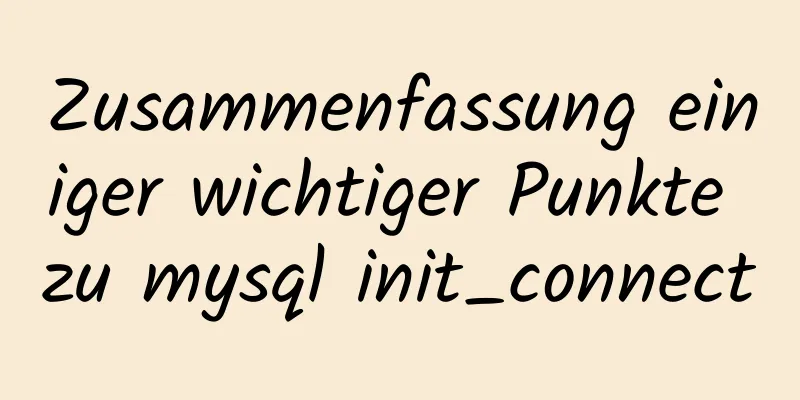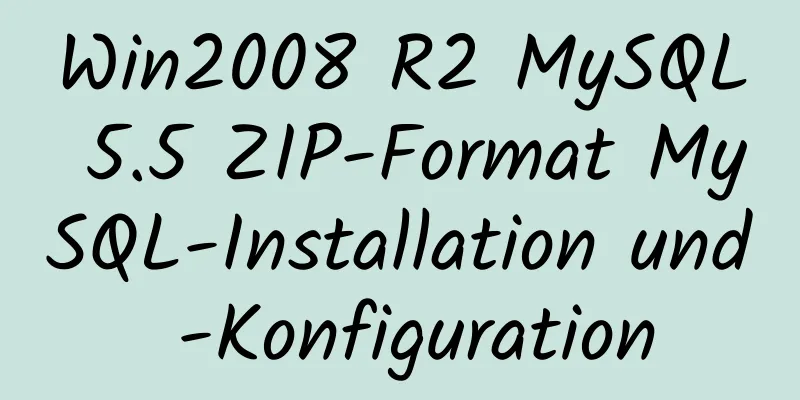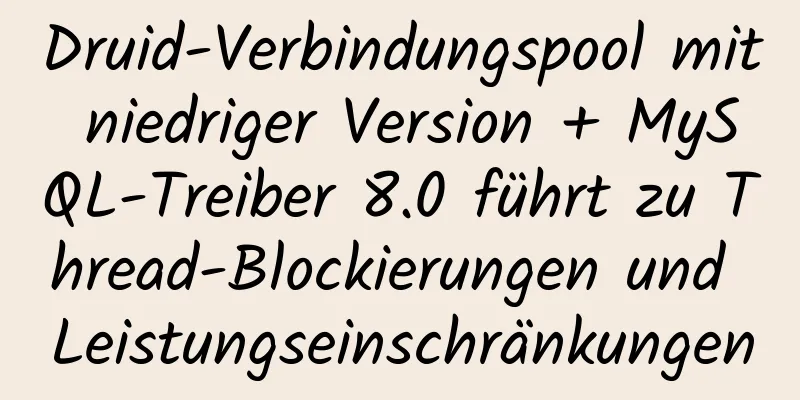Einfaches Tutorial zur Verwendung von Navicat für MySQL

|
empfehlen: Detailliertes Tutorial zur Registrierung und Aktivierung von Navicat für MySQL 15 Navicat Premium 15 Permanent-Crack-Aktivierungstool und Installationstutorial (professioneller Test verfügbar) 1. Voraussetzung ist, dass zuerst die MySQL-Datenbank installiert wird (siehe vorherigen Artikel zur Installation der MySQL-Datenbank auf dem Mac). 2. Installieren Sie Navicat 3. Klicken Sie zuerst auf die obere linke Ecke der Navigation: Verbindung->MySQL->Testlink. Wenn die Meldung angezeigt wird, dass die Verbindung erfolgreich ist, können Sie den Verbindungsnamen eingeben und auf Verbinden klicken. Doppelklicken Sie auf die Verbindung, die Sie gerade erstellt haben. Darunter werden vier Datenbanken angezeigt.
Verwenden Sie die Befehlszeile von naVicate, um zu überprüfen, wie viele Datenbanken sich unter der Verbindung befinden: Wählen Sie zuerst Verbindung->Tools in der Navigationsleiste->Befehlszeilenschnittstelle, ein Befehlsfenster wird angezeigt-> Geben Sie ein: Datenbanken anzeigen; (beachten Sie, dass am Ende ein Semikolon stehen muss)
Relevante Datenbank verwenden: Test verwenden; Erstellen Sie eine neue Datenbank: „Datenbank xxx erstellen“; oder klicken Sie mit der rechten Maustaste unter die Verbindung und wählen Sie „Neue Datenbank“. Hinweis: Wenn Sie beim Erstellen keinen Zeichensatz auswählen, verwendet das System standardmäßig den bei der Installation verwendeten Zeichensatz (utf8). Jetzt ist der Zeichensatz im Allgemeinen utf8. Überprüfen Sie, wie viele Tabellen sich in der Datenbank befinden: Tabellen anzeigen; Zeigen Sie die Struktur der Tabelle an: desc Tabellenname Löschen einer Datenbank: Datenbankname löschen Neue Datenbank erstellen: Datenbank erstellen Datenbankname 1. Geben Sie eine Datenbank ein: verwenden Sie xxx; 2. Ob bei der Tabellenerstellung Datenbankschlüsselwörter verwendet werden. Erstellen Sie beispielsweise eine neue Bestelltabelle: (Bestellung), aber „Bestellung“ ist ein Schlüsselwort in der Datenbank (wird zum Sortieren verwendet). Tabellenname: t_order. Wenn die Kosten das Wort order sind, schließen Sie es mit Backticks (`) ein, also `order`.
Tabelle löschen: Tabelle „Student“ löschen; Bei Verwendung eines Tools zum Erstellen einer Tabelle: Zum nächsten Leerzeichen wechseln (Tabulatortaste) Ändern Sie die Tabelle: Wählen Sie zuerst die Tabelle aus, klicken Sie dann mit der rechten Maustaste und wählen Sie Design Table Zusammenfassen Oben habe ich Ihnen ein einfaches Tutorial zur Verwendung von Navicat für MySQL vorgestellt. Ich hoffe, es wird Ihnen helfen. Wenn Sie Fragen haben, hinterlassen Sie mir bitte eine Nachricht und ich werde Ihnen rechtzeitig antworten! Das könnte Sie auch interessieren:
|
<<: Beispiele für die Verwendung des ES6-Spread-Operators
>>: So stellen Sie FastDFS in Docker bereit
Artikel empfehlen
MySQL 5.7.18 Installations- und Konfigurations-Tutorial unter Windows
In diesem Artikel finden Sie das Installations- u...
Grafisches Tutorial zur Installation von JDK1.8 unter CentOS7.4
Schritte zur Linux-Installation von JDK1.8 1. Übe...
JS-Funktionsaufruf, Anwenden und Binden einer superdetaillierten Methode
Inhaltsverzeichnis JS-Funktionsaufruf, Apply- und...
So implementieren Sie ein dynamisches automatisches Hoch- und Herunterfahren von Upstream-Servern ohne Neuladen basierend auf Nginx
Inhaltsverzeichnis 1. Konsul-Cluster bereitstelle...
Diagramm der Konfigurationsmethode für die installationsfreie Version von MySQL5.6 für Windows Server 2008 64-Bit
1 Laden Sie das komprimierte Paket der MySQL 5.6-...
Tutorial der MySQL-Reihe zum Verständnis der Verwendung der Schlüsselwörter „union“ (alles), „limit“ und „exists“
Inhaltsverzeichnis 1.union: Sie können Abfrageerg...
Eine kurze Zusammenfassung zum Schreiben von Pfaden, wenn HTML-Dateien externe CSS-Dateien einführen
1. Importieren Sie den grundlegenden Stil externe...
Warum die Tabellendateigröße nach dem Löschen von Daten in MySQL unverändert bleibt
Bei Datenbanken, die schon lange laufen, besteht ...
Detaillierte Erklärung des Vue Notepad-Beispiels
In diesem Artikelbeispiel wird der spezifische Co...
Detaillierte Erläuterung des durch die CSS-Positionierung verursachten hierarchischen Beziehungsproblems
Absolute, relative und fixe Positionierung absolu...
JavaScript-Canvas zum Erstellen eines Rubbellos-Beispiels
In diesem Artikel wird der spezifische Code von J...
So verwenden Sie Node-Scaffolding zum Erstellen eines Servers zur Implementierung der Token-Verifizierung
Inhalt Verwenden Sie Scaffolding, um schnell ein ...
So implementieren Sie die Vorschaufunktion zum Wechseln von Bildern mithilfe der Größenänderung
Wichtige Punkte Mit der CSS-Eigenschaft „Größe än...
Zusammenfassung der Methoden zum Erstellen, Auflisten und Löschen von Docker-Containern unter Linux
1. Starten Sie den Docker-Container Starten Sie m...
Implementierung der MySQL-Tabellenlöschoperation (Unterschiede zwischen Löschen, Abschneiden und Löschen)
In diesem Artikel werden hauptsächlich die Unters...